Хорошей альтернативой мобильного банка будет бесплатный Сбербанк-Онлайн.
Основная причина отключения мобильного банка – это утеря телефона или риск того, что персональные данные от аккаунта попали в руки злоумышленников (к примеру, после подозрительного СМС). В этом случае рекомендуется немедленно отключить сервис и обратиться в службу поддержки.
Зачем отключать «Сбербанк Онлайн»
Ежемесячная плата в размере 60 рублей может быть причиной отключения мобильного банка. Хотя сам «Сбербанк Онлайн» работает бесплатно, пользователям каждый месяц приходится оплачивать услуги «Мобильного банка». Причем не важно, пользовался человек этим сервисом или нет – оплата будет взиматься в любом случае. Кроме того, онлайн-управление финансами со смартфона создает определенные риски, т.к. в сети достаточно много злоумышленников, взламывающих аккаунты владельцев банковских карт.
Если открыть настройки телефона и посмотреть, какие разрешения доступны этому сервису, то можно увидеть следующую картину:
Т.е. система имеет практически неограниченный доступ к управлению смартфоном. Исходя из этого следует вывод, что приложение «Сбербанк Онлайн» способно отслеживать местоположение клиента и то, что он ищет в интернете (на основе этого система может посылать пользователю сообщения рекламного характера).
Более того, сервис постоянно работает в фоновом режиме, а это сильно расходует заряд аккумулятора, поэтому батарея на многих смартфонах не выдерживает без подзарядки и до вечера.
Как отключить «Сбербанк Онлайн»
Есть несколько способов отключить этот сервис на телефоне. Пользователь может выполнить данную процедуру как через банкомат или в отделении банка, так и не выходя из дома всего за несколько минут.
1. Через банкомат
Отключить платные услуги Мобильного банка на телефоне можно, введя несколько простых команд в банкомате:
- Вставить пластиковую карточку и ввести 4-значный пароль для входа.
- На экране открылось меню, выбрать из списка пункт Мобильного банка. В некоторых типах терминалов он может быть совмещен с личным кабинетом.
- Кликнуть по вкладке «Отключить» и подтвердить действия.
- На экране появилось уведомление о том, что отключение займет до 3 дней.
После ввода этих действий нужно будет подождать определенное время до совершения операции. Когда Мобильный банк будет деактивирован, на телефон пользователя придет СМС-уведомление.
2. По номеру горячей линии
Отключить данную услугу можно и через звонок в контактную службу банка по номеру телефона 8-800-555-55-50 или 900. В разговоре с оператором потребуется сообщить свои паспортные данные, номер карты и кодовое слово, указанное при заключении договора с банком. Если заявка будет принята, «Сбербанк Онлайн» будет деактивирован не позже 2-3 рабочих дней. Однако нередко операторы перенаправляют клиентов в офисное отделение банка. В этом случае необязательно сразу идти в офис банковской организации, т.к. процедуру можно выполнить через отправку СМС.
3. Через СМС
Не менее удобный способ блокировки Мобильного банка – это отправка СМС-запроса на номер 900. Пользователю нужно набрать 1 из нескольких вариантов текста:
- БЛОКИРОВКАУСЛУГ или такой же текст, только латинскими буквами;
- БЛОКИРОВКАУСЛУГИ или такой же текст латинскими буквами;
- BLOCKSERVICE.
Если на указанный номер зарегистрировано сразу несколько банковских карточек от Сбербанка, то отправляемое сообщение нужно конкретизировать. Для этого после ввода команды нужно поставить пробел и вписать 4 крайние цифры карты. После отправки команды на номер клиента банка придет сообщение с уведомлением о завершении процедуры и блокировке услуги. Если этого не произошло, нужно связаться с оператором горячей линии.
Разблокировка по СМС
Знать способы блокировки Мобильного банка нужно обязательно, т.к. это позволит в любой момент отключить услугу, если смартфон или карточка оказались в руках посторонних. Но также нужно уметь и восстановить работу этой услуги. Для разблокировки на номер 900 нужно отправить сообщение с 4-мя последними цифрами карты, командой и контрольным кодом (цифровым обозначением контрольного слова). В качестве команды выступают следующие слова:
- РАЗБЛОКИРОВКАУСЛУГ или транслитом на латинских буквах;
- РАЗБЛОКИРОВКАУСЛУГИ или на латинских буквах этот же текст;
- UNBLOCKSERVICE.
Далее нужно дождаться СМС-уведомления с подтверждением восстановления работы Мобильного банка. Если не удалось разблокировать систему оповещений, необходимо позвонить или написать в техническую поддержку банковской организации.
4. По вводу USSD-запроса
USSD – это такие команды, которые отправляются не по СМС, а с помощью звонков. Чтобы заблокировать Мобильный банк, нужно отослать короткую команду *900*13# – и нажать кнопку вызова (это доступно клиентам Билайна, Мегафона и оператора Теле2). Далее от автоинформатора поступит уведомление о совершении операции. Также через USSD-команду можно выключить и услугу «Быстрый платеж» на телефоне. Для этого нужно отправить *900*13# – и нажать кнопку вызова.
5. В офисе
Для отключения «Сбербанк Онлайн» пользователь может явиться в отделение банка и написать соответствующее заявление. Делается это просто:
- Взять паспорт, пластиковую карту и отправиться в отделение Сбербанка.
- Заполнить заявление, предоставленное сотрудником банка. На официальном сайте банка есть образец формы, заполняемой при отказе от этой услуги. Срок совершения операции – до 3-х рабочих суток.
Отключить можно будет и Мобильный банк на банковской карточке. Ниже представлен образец заявления.
https://www.youtube.com/watch?v=5frcwCtgi7A
Альтернатива отключению «Сбербанк Онлайн» – переход на пакет «Эконом»
Если причина отключения сервиса кроется только в ежемесячной оплате, то не стоит спешить выполнять это действие. Достаточно подключить пакет «Эконом», и со счета больше не будут списываться деньги за оплату услуг Мобильного банка. Для этого нужно отправить СМС на номер 900 (как показано на рисунке ниже) с текстом Эконом 1111. Здесь 1111 – это 4 последние цифры номера банковской карте.
Этот тарифный план предоставляет клиентам следующие возможности:
- смотреть лимит снятия, доступный для снятия с кредитной карточки;
- регистрировать карту;
- заблокировать карту;
- остановить работу Мобильного банка или вовсе его отключить;
- получать сведения о счетах, картах.
При этом пользователь больше не будет получать СМС-уведомления о совершенных операциях на телефон. Запрос на проверку баланса будет стоить 5 рублей, а одноразовая выписка – 15 рублей.
Как удалить мобильное приложение «Сбербанк Онлайн»
Для удаления этого приложения от Сбербанка пользователю нужно выполнить несколько простых шагов.
Сначала об алгоритме действий при удалении сервиса с Android-смартфона:
- В главном меню открыть настройки телефона.
- Кликнуть по вкладке «Приложения».
- Найти в открывшемся списке приложение от Сбербанка и поставить напротив него галочку.
- Нажать на иконку удалить.
- Для подтверждения удаления кликнуть «Ок».
Удалить сервис через iOS телефоны намного проще. Для этого нужно:
- Найти на главной странице ярлык приложения.
- Зажать его пальцем и дождаться, пока в правом верхнем углу значка не появится крестик.
- Нажать на крестик и подтвердить удаление.
Сразу после этого программа будет удалена с рабочего стола и из памяти устройства.
Как удалить вирусы из «Сбербанк Онлайн
Есть у этой системы еще 1 большой минус – это уязвимость к вирусам, особенно если она установлена на телефоне Android (операционная система iOS лучше защищена ввиду своей закрытости). Вредоносные ПО воруют данные клиента, снимают деньги со счета и стирают СМС-уведомления о проведенных операциях, поэтому пользователи зачастую и не замечают кражу. Если система заражена вирусами, то необходимо очистить смартфон от вредоносных ПО, если владелец карты планирует использовать «Сбербанк Онлайн».
В приложении от Сбербанка уже установлен антивирус, способный выявить наличие вредоносных ПО на этапе установки. После этого пользователю останется лишь удалить вирусы. Однако не рекомендуется сильно полагаться на антивирус Сбербанка, т.к. он не обеспечивает полную защиту.
Если на смартфоне установлен антивирус
На большинстве современных телефонов антивирус установлен автоматически, однако пользователям нужно периодически продлевать лицензию. Для удаления вирусов нужно:
- Открыть антивирус.
- Включить сканирование системы.
- Дождаться, пока будут выявлены вредоносные ПО, и удалить их. Рекомендовано повторить процедуру, т.к. есть риск того, что вирус был пропущен антивирусом.
Если пользователь дал вирусам root-права, то удалить их таким способом будет нельзя. В таком случае поможет только сброс настроек смартфона до заводских. Чтобы узнать, как сбросить настройки, нужно указать модель своего телефона в поисковой системе. Вместе с вирусами со смартфона будут удалены все программы.
Если антивирус не установлен
Если антивирус отсутствует или был удален, его нужно скачать:
- Открыть Google Play.
- Ввести в поисковой строке слово «антивирус».
- Выбрать приложение с лучшими отзывами и рейтингом, а затем нажать «Установить».
- После скачивания нужно запустить сканирование, и дождаться обнаружения вирусов.
Как изменить тарифный план карты Сбербанка
Сбербанк предоставляет своим клиентам возможность всего за минуту изменить тарифный план обслуживания банковской карточки. Делается это в 3 шага:
- Перейди на панель навигации и открыть вкладку «Счета и выписки». В открывшемся списке нужно выбрать ту карту, на которой планируется смена тарифного плана.
- В деталях карты кликнуть иконке «Действия со счетом» и нажать на вкладку «Изменить пакет». После этого на экране появится список с имеющимися тарифами. Чтобы лучше узнать об особенностях предложений, нужно нажать на кнопку «Подробнее» напротив каждого тарифа. После этого выбрать наиболее подходящий.
- Теперь пользователю нужно ознакомиться с условиями подключения и поставить галочку с согласием, если устраивают требования.
Для подтверждения изменений нужно дождаться СМС-уведомления с кодом, который вводят в соответствующее поле. Спустя некоторое время тарифный план будет изменен.
Разница приложения «Сбербанк Онлайн» и Мобильного банка
В статье были неоднократно упомянуты обозначения «Сбербанк Онлайн» и Мобильный банк, однако пользователи путаются в этих понятиях.
«Сбербанк Онлайн» – это личный кабинет пользователя, в который он может войти через мобильное приложение на смартфоне или на сайте банковской организации.
Мобильный банк – это сервис отправки СМС-уведомлений о совершенных по карте операциях. Также опция предоставляет возможность совершать переводы и подключать услуги.
Чтобы клиенты могли разобраться, что из себя представляют эти сервисы, ниже представлена их сравнительная таблица.
| Параметр сравнения | «Сбербанк Онлайн» | Мобильный банк |
| Проверка баланса | + | + |
| Блокировка карты | + | + |
| Перевод денег между своими картами | + | + |
| Транзакция другому пользователю этого банка | + | + |
| Оплата мобильного счета | + | + |
| Услуга «Автоплатеж» | + | + |
| Сведения о совершенных операциях | За последние полгода | За последние 5 месяцев |
| График платежей | + | — |
| Покупка различных товаров | + | — |
| СМС-уведомления о выполненных операциях | — | + |
| Цена обслуживания | 0 | 60 рублей каждый месяц |
Иными словами, «Сбербанк Онлайн» – это аккаунт клиента банка, позволяющий совершать различные операции, в т.ч. оплачивать учебу, услуги ЖКХ и совершать другие виды транзакций.
А Мобильный банк – это удобный сервис оповещений для подтверждения выполняемых операций, совершения определенных транзакций и информация пользователя банковской карты о доступных тарифах. Т.е. через Мобильный банк можно пополнить свой баланс и даже перечислить средства другому пользователю карты от Сбербанка. Но для выполнения более крупных операций придется войти в личный кабинет.


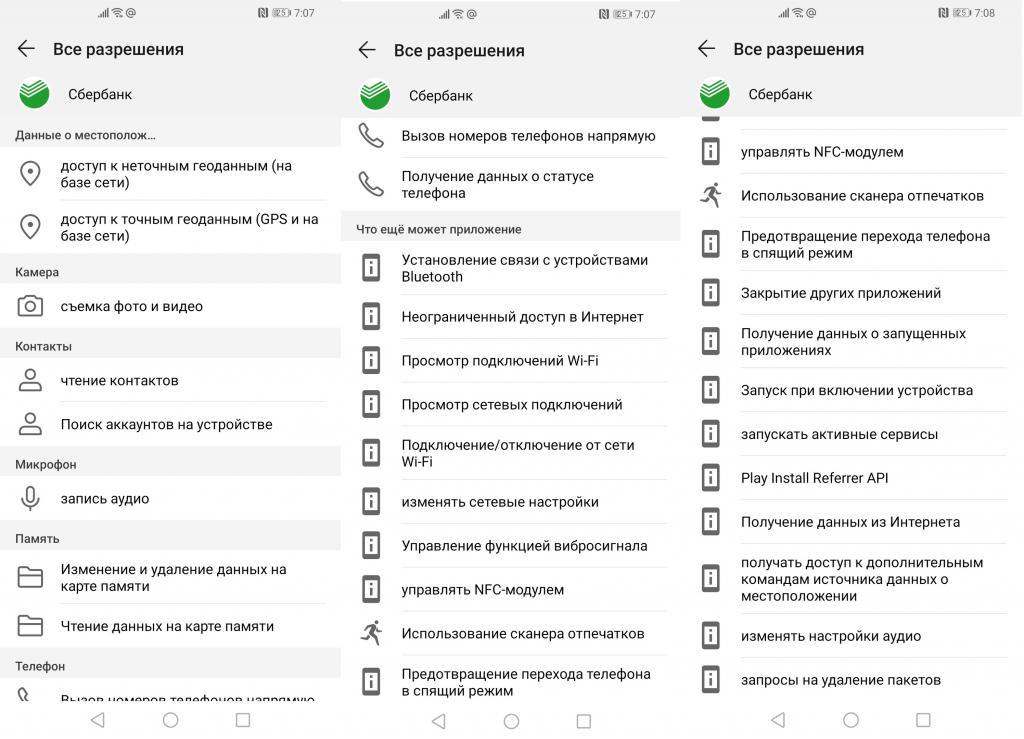




Не пишите бред 60 рублей не такие большие деньги за спокойствие. И не заморачиваться с мобильным банком.
Удобный сервис. Нет таких заморочек как с мобильным банком.